Ηλεκτρονικές ευχετήριες κάρτες. Καρτ ποστάλ και συγχαρητήρια μέσω email
Η αποστολή καρτ ποστάλ με τις δικές σας φωτογραφίες δεν ήταν ποτέ πιο εύκολη. Δεν έχει σημασία από πού θέλετε να προσθέσετε φωτογραφίες - από το τηλέφωνο ή τον υπολογιστή σας, από το Instagram ή το Facebook - με το MyPostcard μπορείτε να το κάνετε εύκολα. Κατεβάστε την εφαρμογή καρτ ποστάλ MyPostcard από το App Store, το Google Play ή στείλτε πραγματικές καρτ ποστάλ απευθείας από τον υπολογιστή ή το smartphone σας. Η διαδικασία δημιουργίας της δικής σας καρτ ποστάλ είναι εντελώς απλή και δεν απαιτεί πολύ χρόνο. Απλώς επιλέξτε ένα από τα πρότυπα καρτών μας, ανεβάστε φωτογραφίες και γράψτε το δικό σας κείμενο στο πίσω μέρος. Τώρα πρέπει απλώς να προσθέσετε έναν ή περισσότερους παραλήπτες, να πληρώσετε - και θα εκτυπώσουμε την ταχυδρομική κάρτα εντός 24 ωρών, θα τη μεταφέρουμε στο ταχυδρομείο, από όπου θα σταλεί οπουδήποτε στον κόσμο. Μετά την εκτύπωση, κάθε καρτ ποστάλ με φωτογραφία υποβάλλεται σε ποιοτικό έλεγχο. Όλες οι καρτ ποστάλ μας είναι 14,8 x 10,5 cm, που αντιστοιχεί στο μέγεθος DIN A6 που είναι παραδοσιακό για καρτ ποστάλ στην Ευρώπη. Όλες οι καρτ ποστάλ εκτυπώνονται ψηφιακά σε χαρτί 300g ή χαρτόνι. Επιπλέον, μια υψηλής ποιότητας γυαλιστερή πλαστικοποίηση εφαρμόζεται στο μπροστινό μέρος της κάρτας.
Ευχετήριες κάρτες
Με το MyPostcard, μπορείτε να εξατομικεύσετε τις καρτ ποστάλ σας με τις δικές σας φωτογραφίες ή απλά να επιλέξετε ένα πρότυπο από χιλιάδες επιλογές σχεδίασης και να το στείλετε ως ευχετήρια κάρτα για την περίσταση που θέλετε. Εδώ θα βρείτε τη μεγαλύτερη στον κόσμο συλλογή από έτοιμα θέματα και αντίστοιχα σχέδια για σχεδόν κάθε θέμα. Επιπλέον, ακόμα κι αν δεν έχετε τις κατάλληλες εικόνες για μια κάρτα, σίγουρα θα τις βρείτε στο κατάστημα σχεδίων μας. Το κατάστημα σχεδίων MyPostcard διαθέτει πάνω από 10.000 διαφορετικά σχέδια, καθιστώντας το τον μεγαλύτερο διαδικτυακό προμηθευτή προκατασκευασμένων καρτ-ποστάλ και ευχετήριων καρτών στον κόσμο. Όλα ανάλογα με το θέμα - είτε είναι Γενέθλια, Έρωτας, Χριστούγεννα, Πάσχα, Ημέρα του Αγίου Βαλεντίνου, Τέχνη, Εικονογραφήσεις, Σοφά ρητά και παραβολές, Χιούμορ, Συγχαρητήρια, Diddle, Sheepworld Sheep, Ralph Roote, Gratitude, Denglish, Φωτογραφία, Φιλία, Διακοπές, Προσκλήσεις, Παιδιά... - μπορείτε να βρείτε ανάμεσα στις πολλές κατηγορίες μας την κατάλληλη ταχυδρομική ή ευχετήρια κάρτα για κάθε περίσταση και περίσταση και στη συνέχεια να προσθέσετε έναν προσωπικό χαιρετισμό σε αυτήν όπως θέλετε. Στο τέλος της διαδικασίας παραγγελίας, σας προσφέρεται η επιλογή όλων των κοινών τρόπων πληρωμής. Μετά από αυτό, η καρτ ποστάλ εκτυπώνεται και αποστέλλεται για αποστολή τόσο εντός Γερμανίας όσο και σε άλλες χώρες. Όλα εξαρτώνται από την τοποθεσία του αποστολέα και του παραλήπτη.
Εκτύπωση φωτογραφιών: Τραβήξτε τις καλύτερες εικόνες και στιγμιότυπά σας σε φωτογραφικό χαρτί κορυφαίας ποιότητας. Είτε πρόκειται για ένα απλό στιγμιότυπο, μια φωτογραφία διακοπών ή μια σκηνοθετημένη λήψη, πολλές ψηφιακές φωτογραφίες αξίζουν να εκτυπωθούν σε χαρτί. Η εφαρμογή MyPostcard είναι ο καταλληλότερος συνεργάτης για την εκτύπωση των ψηφιακών φωτογραφιών σας. Περικυκλώστε τον εαυτό σας με τις καλύτερες στιγμές στη ζωή ή δώστε τις καλύτερες φωτογραφίες για να ευχαριστήσετε την οικογένεια και τους φίλους σας. Πείστε τον εαυτό σας για την εξαιρετική ποιότητα μας. Μπορείτε γρήγορα και εύκολα να παραγγείλετε φωτογραφίες από εμάς χρησιμοποιώντας το κινητό σας τηλέφωνο, το smartphone ή το tablet σας. Μπορείτε να επιλέξετε από τρεις μορφές ρετρό στυλ. Ανεξάρτητα από τη μορφή που θα επιλέξετε - είτε πρόκειται για την κλασική 10x15cm, 10x10cm τετράγωνη ή τη μοντέρνα μορφή στιγμιαίας φωτογραφίας Polaroid - οι αγαπημένες σας φωτογραφίες θα λάμπουν σαν λήψεις υψηλής ποιότητας από ένα γυαλιστερό περιοδικό και θα σταλούν σε κουτί δώρου επώνυμων σχεδιαστών. Κάθε φωτογραφία εκτυπώνεται σε φωτογραφικό χαρτί υψηλής ποιότητας. Αυτό σημαίνει ότι η ποιότητα των εκτυπωμένων φωτογραφιών σας θα είναι στο υψηλότερο επίπεδο. Αυτή η μέθοδος εκτύπωσης δίνει στα χρώματα φυσικότητα και πλούτο. Όσο υψηλότερη είναι η ανάλυση της ψηφιακής εικόνας, τόσο πιο καθαρές θα είναι ορατές οι λεπτομέρειες στην εκτυπωμένη φωτογραφία. Η προστασία UV του φωτογραφικού χαρτιού αποτρέπει το ξεθώριασμα και εξασφαλίζει μακροζωία όλων των εκτυπωμένων εικόνων.
Η ιδέα της ευχετήριας κάρτας ανήκει σε μεγάλο βαθμό στον Άγγλο καλλιτέχνη Dobson. Ήταν αυτός που ετοίμασε μια πολύχρωμη κάρτα για τα Χριστούγεννα για τον φίλο του το 1794, η οποία απεικόνιζε μέλη της οικογένειας με φόντο ένα χριστουγεννιάτικο δέντρο και ένα χειμωνιάτικο τοπίο.
Περιττό να πούμε ότι από τότε άλλαξε η εμφάνιση της καρτ ποστάλ και, παρεμπιπτόντως, όχι μόνο η εμφάνιση, αλλά και η τεχνολογία αποστολής της. Το Διαδίκτυο και το ηλεκτρονικό ταχυδρομείο σάς επιτρέπουν να στέλνετε δωρεάν κάρτες διακοπών σε φίλους και γνωστούς.
Αυτό το άρθρο θα σας πει πώς μπορείτε να στείλετε μια ταχυδρομική κάρτα μέσω email και χρησιμοποιώντας ειδικές υπηρεσίες. Διαβάστε το μέχρι το τέλος για να ευχαριστήσετε τα αγαπημένα σας πρόσωπα στις γιορτές με φωτεινά, πολύχρωμα εικονικά δώρα.
Διαδικτυακές υπηρεσίες
Υπάρχει ένας τεράστιος αριθμός πόρων Ιστού στο Διαδίκτυο που σας επιτρέπουν να στείλετε μια ταχυδρομική κάρτα στον παραλήπτη χωρίς να συνδεθείτε στο e-mail σας. Προσφέρουν έναν τεράστιο αριθμό διαφορετικών θεματικών εικονογραφήσεων για να διαλέξετε - για συγχαρητήρια για τα γενέθλιά σας, Ευτυχισμένο το νέο έτος και άλλες «κόκκινες ημερομηνίες», για δηλώσεις αγάπης, φιλίας κ.λπ.
Εξετάστε την επιλογή αποστολής μιας δωρεάν ταχυδρομικής κάρτας από την υπηρεσία web - sunbouquet.com (παρεμπιπτόντως, μια από τις πιο δημοφιλείς στο Διαδίκτυο):
1. Μεταβείτε στην παραπάνω διεύθυνση.
2. Κάντε κλικ στο κουμπί "Επιλογή κατηγορίας...".

3. Στον πρόσθετο πίνακα, επιλέξτε το θέμα που σας ενδιαφέρει (για παράδειγμα, «Ευχάριστες ευχές»).

4. Στην ενότητα που ανοίγει, κάντε κλικ στην ευχετήρια κάρτα που σας αρέσει.

5. Στο μπλοκ «Αποστολή ταχυδρομικής κάρτας», υποδείξτε το E-mail του παραλήπτη (στον οποίο πρέπει να σταλεί το μήνυμα), το όνομά του και την ημερομηνία αποστολής. Εάν θέλετε να αντιγράψετε την αποστολή της ταχυδρομικής κάρτας στο γραμματοκιβώτιό σας, επιλέξτε το πλαίσιο "Αποστολή αντιγράφου... σε εμένα" κάτω από τα πεδία.

6. Κάντε κλικ με το ποντίκι για να ενεργοποιήσετε το διπλανό μπλοκ - "Δημιουργία συνδέσμου...". Εισαγάγετε τη διεύθυνση email και το όνομά σας. Εάν θέλετε να συμμετάσχετε στην κατάταξη του ιστότοπου, επιλέξτε το πλαίσιο στο κάτω μέρος.
7. Προσαρμόστε τη διάταξη της κάρτας, επιλέξτε τη γραμματοσειρά και το χρώμα των γραμμάτων στον τίτλο και το συνοδευτικό κείμενο, καθώς και το φόντο στο οποίο θα τοποθετηθεί η κάρτα.
8. Κατανοήστε και εκτυπώστε τον τίτλο και το κείμενο της επιστολής στα πεδία (το πεδίο κάτω από την καρτ ποστάλ).

9. Κάντε κλικ στο κουμπί «Υποβολή».
10. Πληκτρολογήστε ξανά τον κωδικό από την εικόνα (captcha). Κάντε κλικ στο "OK" για να ολοκληρώσετε την αποστολή του συγχαρητηρίου μηνύματος.


Αποστολή ταχυδρομικής κάρτας από το email σας
Αναζήτηση και λήψη
Πρώτα απ 'όλα, βρείτε στο Διαδίκτυο την πιο κατάλληλη συγχαρητήρια εικονογράφηση για την περίστασή σας.
1. Στη σελίδα της μηχανής αναζήτησης Google στην επάνω δεξιά γωνία, κάντε κλικ στην ενότητα "Εικόνες".
Σημείωση. Μπορείτε επίσης να χρησιμοποιήσετε μια παρόμοια υπηρεσία στο Yandex.


3. Κάντε κλικ στην κατάλληλη κάρτα.
4. Αφού ανοίξει σε μεγέθυνση, κάντε ξανά κλικ πάνω του, αλλά με το δεξί κουμπί. Επιλέξτε "Αποθήκευση εικόνας ως...".

5. Στο παράθυρο που εμφανίζεται, καθορίστε τον φάκελο στον οποίο θέλετε να κάνετε λήψη της εικόνας.

Αποστολή στον παραλήπτη
2. Ανοίξτε τη φόρμα για να στείλετε μια επιστολή.
3. Εισαγάγετε τη διεύθυνση του παραλήπτη.
4. Δημιουργήστε έναν τίτλο, πληκτρολογήστε το κείμενο του μηνύματος.
5. Κάντε κλικ στο κουμπί «Επισύναψη» ή «Προσθήκη» στη φόρμα (μπορεί να έχει διαφορετικά ονόματα, ανάλογα με την υπηρεσία που χρησιμοποιείτε).

6. Ανεβάστε την ταχυδρομική κάρτα που λάβατε προηγουμένως από τον υπολογιστή σας.

7. Στείλτε ένα γράμμα (κάντε κλικ στο κατάλληλο κουμπί).

Αποστολή ταχυδρομικής κάρτας στην υπηρεσία Mail.ru
Το Mail.ru διαθέτει μια ενσωματωμένη επιλογή που σας επιτρέπει να εισάγετε αμέσως μια ταχυδρομική κάρτα σε ένα γράμμα από τη βάση δεδομένων που είναι διαθέσιμη στον ιστότοπο.
Για να το χρησιμοποιήσετε, κάντε αυτό:
1. Κάντε κλικ στο «Γράψτε ένα γράμμα» στο λογαριασμό σας.
2. Συμπληρώστε τη φόρμα.
3. Κάντε κλικ στο «Καρτ ποστάλ» στη δεξιά πλευρά του πεδίου κειμένου του μηνύματος.

4. Επιλέξτε μια κατάλληλη κάρτα στην τροφοδοσία: κάντε αριστερό κλικ πάνω της. Και θα εμφανιστεί αμέσως μεγεθυσμένο στο πεδίο.

5. Υπογράψτε και στείλτε την κάρτα.
Πώς να δημιουργήσετε και να στείλετε μια ταχυδρομική κάρτα μόνοι σας;
Εάν αποφασίσετε να ετοιμάσετε μια αποκλειστική καρτ ποστάλ δικής σας κατασκευής, μπορείτε να χρησιμοποιήσετε έναν ειδικό διαδικτυακό σχεδιαστή - το pro100tak.com. Διαθέτει λειτουργίες επεξεργασίας εικόνας επί πληρωμή και δωρεάν.
1. Ανοίξτε την κύρια σελίδα του ιστότοπου. Μεταβείτε στην ενότητα "Σχεδιαστής".

2. Επιλέξτε ένα πρότυπο, προσθέστε ένα μουσικό κομμάτι, κείμενο κ.λπ.
3. Αφού φτιάξετε μια ταχυδρομική κάρτα, κάντε κλικ στο κουμπί «Αποστολή με E-mail».

4. Επιλέξτε ένα πρότυπο για αποστολή (2 επιλογές στον αριστερό πίνακα).

5. Καθορίστε τη διεύθυνση του παραλήπτη και του αποστολέα (δική σας).
6. Κάντε κλικ στο "Υποβολή".
Όμορφες, φωτεινές καρτ ποστάλ και ζεστή επικοινωνία με e-mail! Από αυτό.
Οδηγίες
Μια στατική ταχυδρομική κάρτα είναι βολική γιατί μπορείτε να τη στείλετε χωρίς να σκεφτείτε πώς ακριβώς θα την δει ο παραλήπτης (από υπολογιστή ή τηλέφωνο) και αν έχει Flash Player. Σχεδιάστε το μόνοι σας χρησιμοποιώντας το πρόγραμμα επεξεργασίας γραφικών που γνωρίζετε να χρησιμοποιείτε ή κατεβάστε μια κατάλληλη έτοιμη εικόνα από οποιαδήποτε δωρεάν τράπεζα φωτογραφιών και, στη συνέχεια, προσθέστε συγχαρητήρια επιγραφές σε αυτήν στο πρόγραμμα επεξεργασίας γραφικών. Μπορείτε απλά να σχεδιάσετε μια εικόνα με το χέρι και να τραβήξετε μια φωτογραφία. Επισυνάψτε το τελικό αρχείο (μορφή JPG ή GIF) στο μήνυμα που στέλνετε. Για να το κάνετε αυτό, ενώ το συνθέτετε, κάντε κλικ στο κουμπί «Αναζήτηση», μεταβείτε στον φάκελο στον οποίο βρίσκεται το αρχείο, επιλέξτε το και, στη συνέχεια, κάντε κλικ στο κουμπί ΟΚ. Εάν η εικόνα δεν επισυναφθεί αυτόματα, κάντε κλικ στο κουμπί "Επισύναψη" και περιμένετε μέχρι να μεταφορτωθεί το αρχείο στον διακομιστή. Μετά από αυτό, βεβαιωθείτε ότι όλα τα πεδία (για τη διεύθυνση, την κεφαλίδα και το σώμα του μηνύματος) έχουν συμπληρωθεί σωστά, κάντε κλικ στο κουμπί «Υποβολή».
Η μορφή GIF, σε αντίθεση με το JPG, σας επιτρέπει να τοποθετήσετε μια απλή κινούμενη εικόνα σε ένα αρχείο, που αποτελείται από πολλές εικόνες που αλλάζουν σε ένα δαχτυλίδι. Ο παραλήπτης θα μπορεί να δει τέτοια κινούμενα σχέδια στον υπολογιστή του σε σχεδόν οποιοδήποτε πρόγραμμα περιήγησης. Η δυνατότητα εμφάνισής τους εξαρτάται από το μοντέλο και το υλικολογισμικό του και, ελλείψει μιας τέτοιας λειτουργίας, η εγκατάσταση μιας από τις νέες εκδόσεις του προγράμματος περιήγησης UC θα βοηθήσει. Για να κάνετε λήψη τέτοιων εικόνων, χρησιμοποιήστε, ειδικότερα, τον ιστότοπο που βρίσκεται στον πρώτο σύνδεσμο που αναφέρεται στο τέλος του άρθρου. Στείλτε τους με email όπως αναφέρεται παραπάνω.
Οι κάρτες flash διακρίνονται από σημαντικά υψηλότερης ποιότητας κινούμενα σχέδια, τα οποία, επιπλέον, μπορούν να συνοδεύονται από ηχητικά εφέ. Μπορείτε να μεταβείτε σε έναν από τους ιστότοπους όπου είναι διαθέσιμες τέτοιες ταχυδρομικές κάρτες κάνοντας κλικ στον δεύτερο από τους συνδέσμους που δίνονται στο τέλος του άρθρου. Έχοντας επιλέξει εκεί την επιθυμητή ταχυδρομική κάρτα (κανονική ή μορφή Flash), συμπληρώστε τα απαιτούμενα πεδία και ένας σύνδεσμος προς αυτήν θα σταλεί αυτόματα στον παραλήπτη. Μπορεί να το δει κάνοντας κλικ σε αυτόν τον σύνδεσμο.
Οι κάρτες φωνής χρησιμοποιούν έναν συνθέτη ομιλίας που βρίσκεται στον διακομιστή. Για να μεταβείτε στον ιστότοπο μαζί τους, κάντε κλικ στον τρίτο σύνδεσμο στο τέλος του άρθρου. Έχοντας επιλέξει μια επιλογή σχεδίασης, κάντε κλικ σε αυτήν και θα φορτωθεί μια σελίδα με μια φόρμα εισαγωγής. Συμπληρώστε όλα τα πεδία αυτής της φόρμας, συμπεριλαμβανομένης της διεύθυνσης του παραλήπτη, και το πιο σημαντικό, εισαγάγετε το κείμενο που πρέπει να προφέρει το συνθεσάιζερ. Επιλέξτε μουσική υπόκρουση και φωνή. Ελέγξτε τι συνέβη χρησιμοποιώντας το κουμπί "Listen" και, στη συνέχεια, στείλτε το αποτέλεσμα στον παραλήπτη (του οποίου ο υπολογιστής πρέπει να έχει εγκατεστημένο το Flash Player) κάνοντας κλικ στο κουμπί "Αποστολή".
Τα συγχαρητήρια για οποιεσδήποτε διακοπές με μια καρτ ποστάλ θεωρούνταν πάντα ένδειξη σεβασμού και προσοχής σε αγαπημένα πρόσωπα, φίλους και απλά γνωστούς. Και αν χρειάζονταν προηγούμενες ταχυδρομικές υπηρεσίες για την παράδοση τέτοιων καρτών, σήμερα υπάρχουν ηλεκτρονικές κάρτες με τις οποίες μπορείτε να συγχαρείτε τα αγαπημένα σας πρόσωπα γρήγορα και έγκαιρα. Επιπλέον, ένα τέτοιο συγχαρητήριο δεν μπορεί να χαθεί πουθενά και θα φτάσει ακριβώς στην ώρα του και η ίδια η διαδικασία δημιουργίας ενός ηλεκτρονικού μηνύματος μπορεί να είναι αρκετά ενδιαφέρουσα.
Πώς να φτιάξετε μια ηλεκτρονική κάρτα σε έναν υπολογιστή
Η δημιουργία καρτ-ποστάλ σε ηλεκτρονική μορφή δεν είναι μια περίπλοκη διαδικασία και πραγματοποιείται ως εξής:
- σε μια μηχανή αναζήτησης στο Διαδίκτυο, εισαγάγετε ένα αίτημα για έναν ιστότοπο που δημιουργεί και στέλνει ηλεκτρονικές κάρτες (για παράδειγμα: postcard.ru ή mail.ru).
- με τη βοήθεια ειδικών διακομιστών, δημιουργείται μια καρτ ποστάλ της αρεσκείας σας, η οποία μπορεί να διακοσμηθεί με διαφορετικά μοτίβα, καθώς και να επιλέξετε το πιο ελκυστικό πρότυπο, να επιλέξετε ένα συνδυασμό χρωμάτων με μια όμορφη γραμματοσειρά για το συγχαρητήριο κείμενο.
- Εάν είναι επιθυμητό, οι ηλεκτρονικές κάρτες μπορούν να συμπληρωθούν με μουσική συνοδεία, μπορούν να επιλεγούν από έναν κατάλογο μουσικής για να ταιριάζουν στο γούστο του παραλήπτη.
- για να δημιουργήσετε την πιο ενδιαφέρουσα θεματική πλοκή, μπορείτε να χρησιμοποιήσετε ένα πρόγραμμα επεξεργασίας γραφικών, αλλά η ιδέα των συγχαρητηρίων πρέπει να μελετηθεί εκ των προτέρων.
- η τελική καρτ ποστάλ τοποθετείται σε μια διαδραστική επιστολή και στη συνέχεια αποστέλλεται στον προορισμό της.
Για να διασφαλίσετε ότι η δημιουργία καρτ-ποστάλ σε ηλεκτρονική μορφή δεν προκαλεί δυσκολίες και έχει επίσης όμορφη εμφάνιση, είναι σημαντικό να λάβετε υπόψη τα ακόλουθα σημεία:
- Είναι καλύτερο να χρησιμοποιήσετε ένα πρόγραμμα επεξεργασίας γραφικών εάν έχετε ορισμένες γνώσεις και δεξιότητες στην εργασία με αυτό το πρόγραμμα, καθώς η μελέτη του μπορεί να πάρει πολύ χρόνο.
- Η δημιουργία καρτ ποστάλ χρησιμοποιώντας ένα έτοιμο πρότυπο θα είναι πολύ πιο εύκολη και γρήγορη και μπορείτε να το προσαρμόσετε ανάλογα με το γούστο σας.
- Είναι καλύτερο να φτιάχνετε καρτ ποστάλ με ουδέτερο περιεχόμενο, που θα απευθύνονται όχι μόνο στον δημιουργό τους, αλλά και σε εκείνους για τους οποίους προορίζονται.
- Όταν δημιουργείτε καρτ ποστάλ, το κύριο πράγμα είναι να ξέρετε πότε να σταματήσετε και να μην το παρακάνετε με τον αριθμό των εικόνων, την ποσότητα του κειμένου και επίσης να διατηρήσετε ένα συγκεκριμένο συνδυασμό χρωμάτων.
Αλλά σε κάθε περίπτωση, ανεξάρτητα από το είδος των ηλεκτρονικών καρτών που θα καταλήξετε, θα είναι υπέροχα συγχαρητήρια για τις διακοπές των αγαπημένων σας, γιατί είναι όμορφες, εντυπωσιακές και ασυνήθιστες.
Πώς να φτιάξετε μια καρτ ποστάλ στο Word
Μπορείτε να φτιάξετε μια καρτ ποστάλ στο Word, αλλά εδώ θέλω να επισημάνω γιατί είναι καλύτερα να μην το κάνετε αυτό.
Το Word είναι πρόγραμμα επεξεργασίας κειμένου, επομένως με τα γραφικά αντικείμενα υπάρχουν κάποιες δυσκολίες κατά την τακτοποίησή τους. Και το αποτέλεσμα μπορεί να φανεί μόνο ανοίγοντας την καρτ ποστάλ στο . Και αν ο παραλήπτης σας δεν έχει αυτό το πρόγραμμα, τότε δεν θα μπορεί να δει την ταχυδρομική κάρτα ή θα ανοίξει σε παραμορφωμένη μορφή σε άλλο επεξεργαστή κειμένου. Η αναμενόμενη ευχάριστη εντύπωση θα καταστραφεί.
Τι πρέπει να κάνουμε όμως; Θα χρησιμοποιήσουμε ένα πρόγραμμα για τη δημιουργία παρουσιάσεων - PowerPoint. Μια ταχυδρομική κάρτα που δημιουργήθηκε στο PowerPoint μπορεί να αποθηκευτεί ως εικόνα και θα είναι διαθέσιμη για προβολή σε οποιονδήποτε υπολογιστή και στο Διαδίκτυο.
Πώς να φτιάξετε μια καρτ ποστάλ στο PowerPoint
Η δημιουργία μιας ταχυδρομικής κάρτας απαιτεί μόνο μερικά βήματα:

1 Ανοίξτε το πρόγραμμα παρουσίασης του PowerPoint
Πρώτη επιλογή
- Έναρξη - Όλα τα προγράμματα - Microsoft Office - Microsoft PowerPoint 2010 (μπορεί να έχετε διαφορετική έκδοση, αλλά δεν έχει σημασία - όλες οι ενέργειες είναι καθολικές)
Δεύτερη επιλογή
- Υπάρχει αναζήτηση στο μενού έναρξης. Ξεκινήστε να πληκτρολογείτε το όνομα του προγράμματος Microsoft PowerPoint εκεί και εάν είναι εγκατεστημένο στον υπολογιστή σας, θα το δείτε στα αποτελέσματα αναζήτησης.
2 Επιλέξτε μια διάταξη
Εφόσον χρησιμοποιούμε ένα πρόγραμμα για τη δημιουργία παρουσιάσεων, η αρχική διαφάνεια θα έχει σήμανση. Δεν την χρειαζόμαστε. Ας το αφαιρέσουμε.
Αρχική σελίδα – Διάταξη – Κενή διαφάνεια

3 Ρυθμίστε την εικόνα φόντου
Ας πάρουμε ένα όμορφο σχέδιο ως φόντο για την καρτ ποστάλ μας. Μεταβείτε στην καρτέλα Σχεδίαση – Στυλ φόντου – Μορφή φόντου

Στο παράθυρο ρυθμίσεων στην καρτέλα Γέμισμαεπιλέγω Μοτίβο ή υφή
Στο τμήμα Επικόλληση από:πάτα το κουμπί Αρχείοκαι επιλέξτε την επιθυμητή εικόνα από το φάκελο. Κάντε κλικ στο κουμπί Εισάγετεκαι πατήστε το κουμπί Κλείσεστο παράθυρο Μορφή φόντου.
Η επιλεγμένη εικόνα θα τεντωθεί ώστε να ταιριάζει στη διαφάνεια. Το φόντο είναι έτοιμο.
Τώρα μπορούμε να κάνουμε λίγη μαγεία στην κάρτα μας για να της δώσουμε ακόμα πιο πρωτότυπη εμφάνιση. Για να γίνει αυτό, θα προσθέσουμε πολλά πρόσθετα στοιχεία στη διαφάνεια: Άγιος Βασίλης, το κείμενο των συγχαρητηρίων του και ο τίτλος της καρτ ποστάλ μας. Λοιπόν, για να ξεκαθαρίσουμε ότι τα συγχαρητήρια προέρχονται από τον Άγιο Βασίλη, ας κάνουμε ένα μήνυμα για το κείμενο.
4 Προσθέστε διακοσμητικά και κείμενο
Ας αρχίσουμε. Εισαγάγετε μια εικόνα με τον Άγιο Βασίλη.
Εκτελέστε την εντολή Ένθετο – Σχέδιοκαι μετακινήστε το στην κάτω αριστερή γωνία. Μειώνουμε λίγο το μέγεθός του.

Κάνοντας ένα μήνυμα Ένθετο - Σχήματα. Αλλάζουμε το σχήμα στο επιθυμητό μέγεθος.
Τώρα μπορείτε να προσθέσετε κείμενο συγχαρητηρίων με την εντολή Εισαγωγή – WordArt.Επιλέγουμε ένα δείγμα γραμματοσειράς κειμένου και το αντικαθιστούμε με τα συγχαρητήριά μας. Προσαρμόστε το μέγεθος του πλαισίου με το κείμενο στο μέγεθος του μηνύματος.
Κάνουμε τον τίτλο της καρτ ποστάλ με τον ίδιο τρόπο.
Λοιπόν, η καρτ ποστάλ είναι έτοιμη. Το μόνο που μένει είναι να το αποθηκεύσετε ως εικόνα και μπορείτε να το στείλετε με email.
5 Αποθηκεύστε την καρτ ποστάλ
Για αποθήκευση, επιλέξτε την εντολή Αρχείο - Αποθήκευση ως...Δίνουμε στην ταχυδρομική κάρτα ένα όνομα και, το πιο σημαντικό, αλλάζουμε τον τύπο αρχείου σε Σχέδιο σε μορφή JPEG

Επιλέγω Μόνο η τρέχουσα διαφάνεια.
Τώρα ας αποθηκεύσουμε την παρουσίαση για να μπορέσουμε να τη χρησιμοποιήσουμε για να δημιουργήσουμε άλλες κάρτες.

Οδηγίες βίντεο για τη δημιουργία καρτ ποστάλ
Δείτε τώρα αυτά τα βήματα στο παρακάτω βίντεο. Από αυτό θα μάθετε: πώς να εισάγετε μια εικόνα, να αλλάξετε το μέγεθός της, πώς να προσθέσετε κείμενο με συγχαρητήρια.
Αγαπητοί φίλοι και φίλες! Δημιουργήστε όμορφες πρωτότυπες κάρτες και ευχαριστήστε τους αγαπημένους και τους φίλους σας με αυτές. το έκανα μια επιλογή από κενά για τις κάρτες της Πρωτοχρονιάς. Περιέχει: Φόντα, Άγιους Βασίληδες, Χιονάνθρωπους, Χριστουγεννιάτικα δέντρα, Διακοσμήσεις, Σύμβολα της χρονιάς και κείμενο ευχετήριων χαιρετισμών. Και εδώ επιλογή των προετοιμασιών για τις 23 Φεβρουαρίου. Μικρό ακόμα επιλογή κενών για τις 8 Μαρτίου. Κατεβάστε και εξασκηθείτε στη δημιουργία ηλεκτρονικών καρτών

Μια άλλη επιλογή εικόνων Πρωτοχρονιάς με διαφανές φόντο για γρήγορη δημιουργία πρωτότυπων καρτών. Κατεβάστε το αρχείο 28 εικόνων
Παρεμπιπτόντως, το πακέτο του Microsoft Office περιλαμβάνει ένα υπέροχο πρόγραμμα Publisher, μπορείτε επίσης να κάνετε ένα όμορφο συγχαρητήριο με τη μορφή καρτ ποστάλ, έγραψα ήδη στο ιστολόγιο σε αυτό.
Πώς να αναζητήσετε εικόνες για μια καρτ ποστάλ;
Για να κάνετε τη δημιουργία μιας καρτ ποστάλ όσο το δυνατόν πιο εύκολη, αναζητήστε εικόνες με διαφανές φόντο. Τέτοια σχέδια είναι τις περισσότερες φορές σε μορφή αρχείου png ή gif. Είναι προτιμότερο να χρησιμοποιήσετε την πρώτη μορφή. Διατηρεί καλά τις κλίσεις (ομαλές χρωματικές μεταβάσεις).
Για αναζήτηση, μεταβείτε στο Yandex. Επιλέξτε ενότητα αναζήτησης εικόνες(μπλοκ 1). Εισαγάγετε ένα βασικό ερώτημα - ποια εικόνα ψάχνετε. Για παράδειγμα, το έτος του χοίρου εικόνες Πρωτοχρονιάς. Στις συμβουλές αναζήτησης μπορείτε να επιλέξετε το πιο κατάλληλο ερώτημα.
 Αναζήτηση εικόνων στο Yandex
Αναζήτηση εικόνων στο Yandex Μπορείτε να χρησιμοποιήσετε φίλτρα στις εικόνες που βρέθηκαν. Κάντε κλικ στην επιλογή Εμφάνιση φίλτρων (μπλοκ 2). Θα ανοίξει ένας επιπλέον πίνακας. Τώρα επιλέγουμε τις παραμέτρους για την επιλογή εικόνων.
Επιλέγουμε σχέδια ανά μέγεθος. Δεν χρειαζόμαστε μεγάλα μεγέθη για μια ηλεκτρονική κάρτα. Ως εκ τούτου, σας συμβουλεύω να βάλετε Μέση τιμήή Μικρά. Στις μικρογραφίες των εικόνων θα δείτε το πραγματικό τους μέγεθος.
 Φιλτράρισμα του μεγέθους των εικόνων
Φιλτράρισμα του μεγέθους των εικόνων Ποιο μέγεθος είναι προτιμότερο; Κατά μέσο όρο, οι περισσότερες οθόνες έχουν μέγεθος 1366x768. Προσπαθήστε λοιπόν να μην τραβάτε μεγαλύτερες φωτογραφίες. Επειδή όταν εισάγεται σε μια τσουλήθρα, μπορεί να την καλύψει εξ ολοκλήρου.
Επιλέξτε μόνοι σας τον προσανατολισμό. Όλα είναι ξεκάθαρα εδώ. Αλλά σε ΤύποςΜην επιλέξετε λευκό φόντο. Είναι αρκετά εύκολο να αφαιρεθεί.
 Φιλτράρισμα κατά φόντο
Φιλτράρισμα κατά φόντο Αλλά είναι ακόμα καλύτερο να επιλέξετε μια εικόνα χωρίς φόντο. Για να το κάνετε αυτό στο φίλτρο Αρχείοεπιλέγω PNG.
 Φιλτράρισμα κατά τύπο αρχείου
Φιλτράρισμα κατά τύπο αρχείου Το Yandex θα εμφανίσει σχέδια με βάση τα κριτήρια επιλογής μας. Στις μικρογραφίες, όλες οι εικόνες θα έχουν λευκό φόντο, αλλά αυτό δεν συμβαίνει. Κάντε κλικ σε οποιοδήποτε από αυτά για να τα δείτε σε μεγαλύτερο μέγεθος. Τώρα, αν στο φόντο αντί για λευκό βλέπετε σκακιέρα, τότε αυτή η εικόνα έχει διάφανο φόντο.
 Εμφάνιση εικόνας με διαφανές φόντο σε μηχανή αναζήτησης
Εμφάνιση εικόνας με διαφανές φόντο σε μηχανή αναζήτησης Είναι προτιμότερο να το χρησιμοποιήσετε για το κολάζ της ευχετήριας κάρτας σας. Κάντε δεξί κλικ πάνω του και επιλέξτε την εντολή Αντιγραφή εικόναςκαι επικολλήστε το στη διαφάνεια.
Μπορείτε να κάνετε το ίδιο σε άλλη μηχανή αναζήτησης.
Δημιουργία κινούμενης καρτ ποστάλ
Η μέθοδος δημιουργίας μιας στατικής καρτ ποστάλ περιγράφηκε παραπάνω, αλλά πάντα θέλετε κάτι περισσότερο. Ας προσπαθήσουμε να το ζωντανέψουμε λίγο και να προσθέσουμε χιόνι που πέφτει. Για να δημιουργήσουμε μια κινούμενη εικόνα, πρέπει να δουλέψουμε λίγο περισσότερο και να φτιάξουμε αρκετές διαφάνειες που διαφέρουν στη θέση των νιφάδων χιονιού στις διαφάνειες. Όταν αλλάζετε γρήγορα τέτοιες τσουλήθρες, θα παρατηρηθεί η επίδραση του χιονιού που πέφτει.
Για να αποθηκεύσετε ένα τέτοιο εφέ σε μια εικόνα, θα χρειαστείτε μια άλλη μορφή αρχείου - GIF, η οποία μπορεί να αποθηκεύει και να εμφανίζει κινούμενα σχέδια στο πρόγραμμα περιήγησης. Αλλά το Power Point δεν υποστηρίζει κινούμενα σχέδια κατά την αποθήκευση σε αυτήν τη μορφή. Επομένως, στον επεξεργαστή παρουσίασης θα δημιουργήσουμε κενά καρέ και για να δημιουργήσουμε κινούμενα σχέδια από αυτά θα χρησιμοποιήσουμε μια ηλεκτρονική υπηρεσία. Παρακολουθήστε το εκπαιδευτικό βίντεο παρακάτω.
Ελπίζω αυτές οι πληροφορίες να είναι χρήσιμες για εσάς. Συγχαρητήρια σε όλους για τις γιορτές, το μέλλον και το παρελθόν!
Φίλοι, αν βρήκατε αυτό το άρθρο χρήσιμο, μοιραστείτε το στα κοινωνικά δίκτυα χρησιμοποιώντας τα παρακάτω κουμπιά. Και επίσης πείτε μας στα σχόλια αν καταφέρατε να φτιάξετε μια καρτ ποστάλ;
Αγαπητέ αναγνώστη! Παρακολουθήσατε το άρθρο μέχρι το τέλος.
Έχετε λάβει απάντηση στην ερώτησή σας;Γράψτε λίγα λόγια στα σχόλια.
Εάν δεν έχετε βρει την απάντηση, υποδείξτε τι ψάχνατε.
Το πιο πρόσφατο υλικό του ιστότοπου
βίντεο

Κουπόνια Aliexpress $5 για φίλους (Ενημέρωση)
Εάν χρησιμοποιείτε τις υπηρεσίες του ιστότοπου AliExpress εδώ και πολύ καιρό, τότε μάλλον έχετε ακούσει για τα κουπόνια μπόνους που παρέχει η εφαρμογή AliBonus. Ένας τρόπος για να αποκτήσετε αυτά τα κουπόνια είναι να χρησιμοποιήσετε την υπηρεσία Refer a Friend. Πώς να προσκαλέσετε έναν φίλο στο AliExpr
Προγράμματα

Hi Fi player: για όσους δεν δέχονται «μέτριο» ήχο
Πολλοί λάτρεις της μουσικής υψηλής ποιότητας αρχίζουν να εγκαταλείπουν την ακρόαση MP3 και αρχίζουν να μαθαίνουν μορφές χωρίς απώλειες, αλλά πρώτα επιλέγουν μια φθηνή, αλλά υψηλής ποιότητας συσκευή αναπαραγωγής Hi-Fi. Από αυτή την άποψη, αποφασίσαμε να επιλέξουμε τα καλύτερα μοντέλα προϋπολογισμού για αναπαραγωγή
Προγράμματα
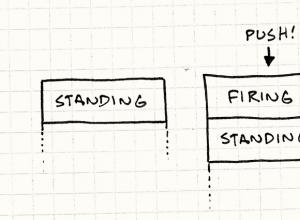
Διαφορές μεταξύ μοτίβων στρατηγικής και κατάστασης στην Java
Ήρθε η ώρα για εξομολόγηση: το παράκανα λίγο με αυτό το βασικό. Υποτίθεται ότι επρόκειτο για το σχέδιο σχεδίασης GoF State. Αλλά δεν μπορώ να μιλήσω για τη χρήση του σε παιχνίδια χωρίς να θίξω την έννοια των μηχανών πεπερασμένης κατάστασης (finite state mac
βίντεο

Πραγματοποίηση (επιτυχής) δοκιμών στο Seosprint Seosprint πώς να απαντάτε σε ερωτήσεις κατά την εγγραφή
Σχεδόν το 98% όσων κερδίζουν χρήματα στο Διαδίκτυο σήμερα ξεκίνησαν τις δραστηριότητές τους με άξονες. Αυτή είναι μια εξαιρετική λύση για όσους θέλουν να δοκιμάσουν τις δυνάμεις τους, αλλά δεν έχουν εξαιρετικές δεξιότητες και ικανότητες. Μία από τις πιο δημοφιλείς πλατφόρμες σήμερα
βίντεο

Παιδικό ρολόι τηλέφωνο xiaomi
Τα παιδικά ρολόγια της θρυλικής εταιρείας Xiaomi είναι κάτι από το οποίο ένα παιδί θα βιώσει πραγματική απόλαυση. Η συσκευή έχει διαφορετικά χρώματα και σχήματα, κάτι που είναι τόσο σημαντικό για τα παιδιά. Άλλωστε, η αίσθηση του στυλ αρχίζει να αναπτύσσεται σε τόσο μικρή ηλικία και
Προγράμματα περιήγησης
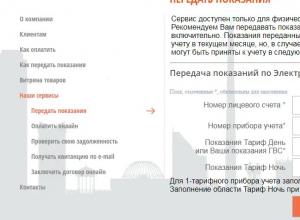
Υποκατάστημα Sverdlovsk της OJSC "Energosbyt Plus" (OJSC "Sverdlovenergosbyt")
Η εταιρεία Sverdlovenergosbyt παρέχει στους συνδρομητές της την υπηρεσία της χρήσης προσωπικού λογαριασμού για τη διαχείριση λογαριασμών και αποδείξεων, την παρακολούθηση των αναγνώσεων του μετρητή και την πληρωμή των δυνατοτήτων προσωπικού λογαριασμού Οι χρήστες του προσωπικού λογαριασμού μπορούν